Jedwali la yaliyomo
Tunapotumia MS Excel, wakati mwingine tunahitaji kubadilisha safu wima. Kuna njia nyingi rahisi za kubadilisha safu katika Microsoft Excel. Ninajadili hapa mbinu tano za kuokoa muda na za haraka. Ukifuata mbinu hizi, utabadilisha safu wima kwa urahisi katika Excel .
Pakua Kitabu cha Mazoezi
Pakua kitabu hiki cha mazoezi ili kufanya mazoezi ukiwa kusoma makala haya.
Badilisha Safu.xlsx
Njia 5 za Kubadilisha Safu katika Excel
Hebu tuseme , tuna seti ya data ambapo Majina ya Kwanza , Majina ya Ukoo, na Mishahara yao na Nchi imetolewa katika Safuwima B , Safuwima C , Safu E, na Safu D mtawalia. Tumechukua majina nasibu. Tutalazimika kubadilisha safu katika Excel kwa kutumia safu wima hizi. Katika sehemu hii, tutajadili mbinu sita rahisi na za kuokoa muda ili kuifanya.

1. Tumia Mbinu ya Kuhama ili Kubadilisha Safu wima katika Excel
Katika mbinu hii, tutabadilisha kati ya safuwima ya Mishahara ( Safu wima E ) na Nchi safu( Safu wima D ). Kufuatia hatua za kubadilisha safu katika Excel .
Hatua ya 1:
Kwa wakati huu, unachagua kisanduku E3 na ubonyeze kitufe cha Shift na Chini safu kwa wakati mmoja kwenye kibodi yako, na kwa njia hii chagua hadi kisanduku E11 .
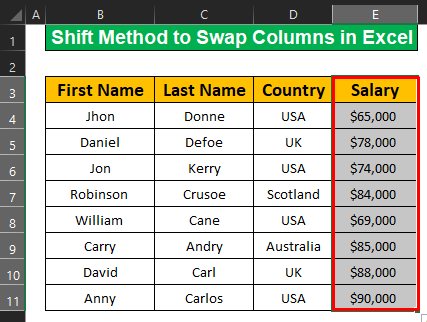
Hatua ya 2:
Sasa sogeza kishale cha kipanya kwenye upande wowote wa mpaka waeneo lililochaguliwa. Baada ya ishara hiyo ya mshale wa mwelekeo nne inatokea na kisha bonyeza na kushikilia kitufe cha kuhama na kwa kubofya kitufe cha kushoto cha kipanya kiisogeze hadi mahali unapotaka ambapo wima bold laini itaonyeshwa.
Hatua ya 3:
Mwishowe, toa kubofya Kushoto na Shift vifungo mfululizo na safu wima E na safu wima D hubadilishana.

Soma Zaidi: >Jinsi ya Kubadilisha Seli katika Excel (Njia 3 Rahisi)
2. Ingiza Mbinu ya Kata na Ubandike ili Kubadilisha Safu katika Excel
Baada ya kutekeleza Njia ya Kuhama , Tutajifunza hapa kuhusu Njia ya Kukata na Kubandika . Sasa, tutabadilishana kati ya safu wima C na safu wima D . Kwa kubadilisha safu wima hizi mbili katika Excel , tunaweza kufuata hatua:
Hatua ya 1:
- Kwanza unachagua safu C

Hatua ya 2:
- Baada ya hapo, bonyeza Ctrl + X kwenye kibodi yako.
- Sasa chagua kisanduku E5 . Katika kisanduku hiki bonyeza Bofya-kulia kwenye Kipanya chako kisha dirisha litatokea.
- Kisha ubofye Ingiza Seli za Kukata

Hatua ya 3:
Baada ya kufanya mchakato huu hatimaye tutaweza kubadilisha safuwima tunazotaka kama picha ambayo imetolewa hapa chini. .
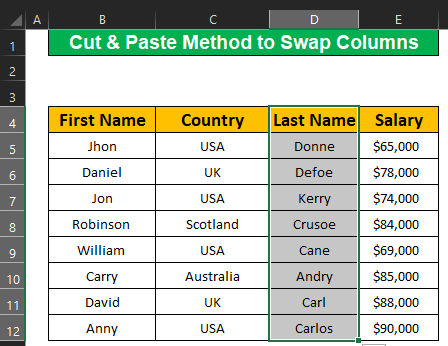
Soma Zaidi: Jinsi ya Kubadilisha Safu na Safu katika Excel (Njia 6 Rahisi)
3. Tumia Mbinu ya Amri ya Nyumbani Kubadilisha Safukatika Excel
Tuseme, kwa mkusanyiko wetu wa data tunataka kubadilisha safu wima kati ya Safu wima E na Safuwima C pamoja na Safu wima D . Hebu tufuate hatua zifuatazo ili kubadilisha safu katika Excel .
Hatua :
- Mwanzoni chagua safu wima E

- Baada ya hapo nenda kwenye Menyu ya Nyumbani Kisha uende kwenye Amri ya Ubao Kunakili na ubofye kwenye Alama ya Kata .

- Kisha chagua kisanduku C4 na ubonyeze Bofya kulia kwenye Kipanya chako kwenye seli na papo hapo dirisha jipya litatokea mbele yako. Kutoka kwa dirisha hilo bofya Ingiza Seli za Kukata .
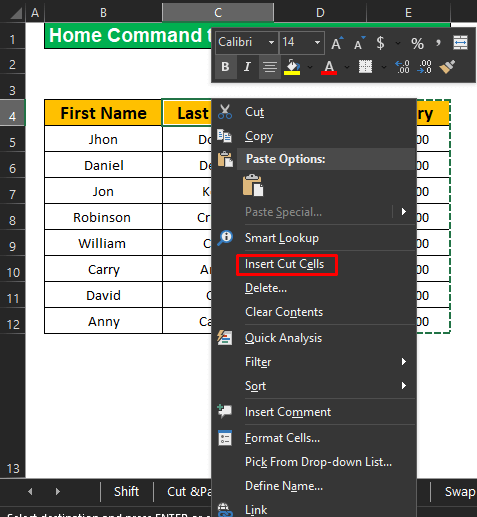
- Mwishowe, utapata pato lako.

Soma Zaidi: Jinsi ya Kubadilisha Safu katika Excel (Mbinu 2)
Usomaji Unaofanana 2>
- Jinsi ya Kuficha Safu katika Excel (Njia 4 Rahisi)
- Funga Safu katika Excel (Njia 4)
- Jinsi ya Kusimamisha Safu katika Excel (Mbinu 5)
- Badilisha Mhimili katika Excel (Njia 2 Rahisi)
4. Tumia Mbinu ya Mkato ya Kibodi katika Safu Wima Nyingi katika Excel
Sasa tutabadilisha safuwima B na safuwima C kwa kutumia Njia za Mkato za Kibodi Mbinu. Kwa kubadilisha safu wima hizi mbili katika Excel kwanza chagua safu wima B kisha ubofye Ctrl + X
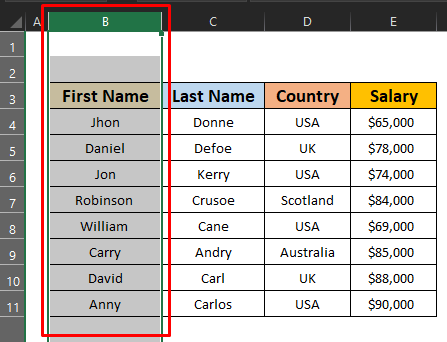
Sasa, chagua safu wima C na ushikilie Ctrl + Alama ya Pamoja (+) kwenyevitufe vya nambari.

Baada ya hapo chagua safu wima C na ubonyeze Ctrl+X .
Tena chagua safu wima B na ubonyeze Ctrl + Alama ya Pamoja (+) kwenye vitufe vya nambari.
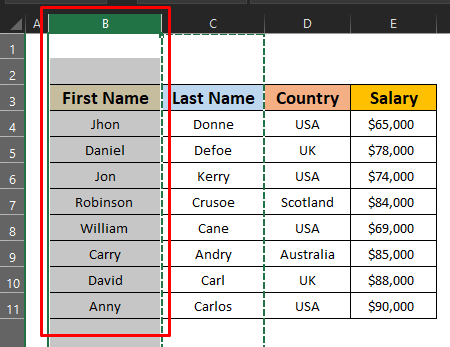
Mwishowe, tutapata matokeo ya Njia ya Mkato ya Kibodi.
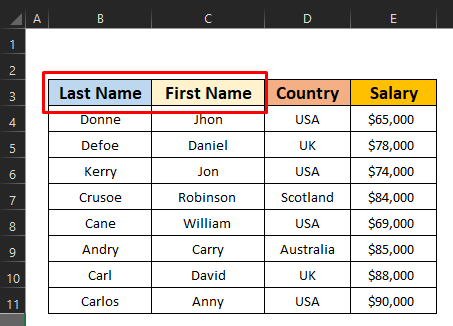
5. Tekeleza Amri ya Kupanga Ili Kubadilisha Safu Wima katika Excel
Unaweza pia kuita Njia ya KUPANGA Mbinu ya Kubadilisha Safu Wingi Nyingi . Kwa sababu kwa njia hii tunabadilishana katika safu wima nyingi katika Excel . Hebu tufuate hatua:
Hatua ya 1:
- Kwanza, tunaainisha safuwima Majina ya Kwanza, Majina ya Mwisho, Nchi, na Mishahara kama 2, 3, 4, na 1

Kisha nenda kwenye upau wa menyu ya Data na uchague Panga amri kutoka Panga & Chuja menyu kunjuzi. Baada ya kuchagua amri ya SORT kisanduku cha mazungumzo kinatokea na kisha kubofya kichupo cha Chaguo na kisha kuchagua kitufe kilichoitwa Panga kushoto kwenda kulia . Baada ya hapo bonyeza Sawa.

- Kisha bonyeza kisanduku Panga kwa na uchague row3 na hatimaye ubonyeze Sawa kwenye kisanduku cha mazungumzo.

- Kutekeleza zaidi ya hatua zote utakazofanya zibadilishwe kati ya safu wima kama picha ambayo imetoa hapa chini.

Mambo ya Kukumbuka
- unaweza kutumia mikato ya kibodi kama vile Ctrl + X , Ctrl+ C , na Ctrl + P hadi Kata , Nakili , na Bandika kwa kuchagua safu au safu mlalo.
- Kwa kutumia Amri ya PANGA kubadilisha safu katika Excel fuata maagizo:
Data > Panga > Chaguo > Panga Kushoto hadi Kulia > Sawa > Panga kwa safu mlalo > SAWA
Hitimisho
Katika makala haya, ninajadili mbinu tano rahisi zaidi za kubadilisha safu katika Excel . Natumai hii itakusaidia! Ikiwa una maswali yoyote, mapendekezo, au maoni tafadhali tujulishe katika sehemu ya maoni. Maoni yako ni msukumo kwetu.

